[노트북] 문제 해결 - 노트북과 프로젝터의 연결 실패
아래 단계를 따라 문제를 해결하십시오.
- 노트북에서 최신 버전으로 BIOS/Windows 패키지/드라이버를 업데이트하고 확인하기
소프트웨어 업데이트는 일반적으로 시스템 안정성과 최적화에 도움이 되므로 노트북에서 최신 버전을 확인하고 자주 업데이트할 것을 권장합니다. 여기에서 다음에 대해 자세히 알아볼 수 있습니다.
Winflash를 사용하여 Windows 시스템에서 BIOS 버전을 업데이트하는 방법
EZ Flash를 사용하여 노트북 BIOS 버전을 업데이트하는 방법
Windows 업데이트 및 드라이버 업데이트를 실행하려면, 여기에서 Windows 업데이트 실행 방법에 대해 자세히 알아볼 수 있습니다..
BIOS 및 Windows가 모두 최신 버전으로 업데이트된 후에도 문제가 해결되지 않으면 다음 문제 해결 단계로 넘어가세요. -
PC에서 모든 액세서리를 분리합니다. 연결된 도크, 동글, 어댑터 및 기타 하드웨어가 충돌을 일으킬 수 있습니다.
-
프로젝터가 정상적으로 켜져 있는지 확인합니다. 배터리가 포함된 모델의 경우, 전원 케이블이 연결된 상태에서 장치를 켜세요.
-
프로젝터에서 노트북으로 연결되는 케이블이 고정되어 있는지 확인하세요. 또는 외부 모니터를 연결하는 케이블을 바꿔보세요. 새 케이블이 작동하면 이전 케이블에 결함이 있었던 것입니다.
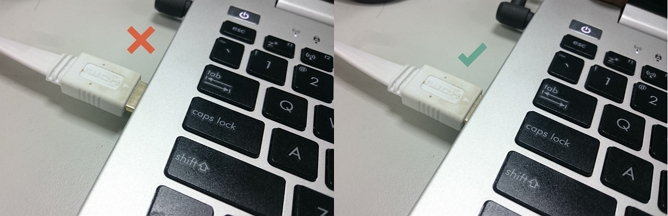
-
프로젝터에서
 를 누르고 사용 중인 연결 포트를 선택합니다. (HDMI 또는 VGA). 프로젝터는 일반적으로 이를 자동으로 감지합니다.
를 누르고 사용 중인 연결 포트를 선택합니다. (HDMI 또는 VGA). 프로젝터는 일반적으로 이를 자동으로 감지합니다. -
Windows 버튼+P를 누르고 원하는 프로젝션 옵션을 선택합니다.
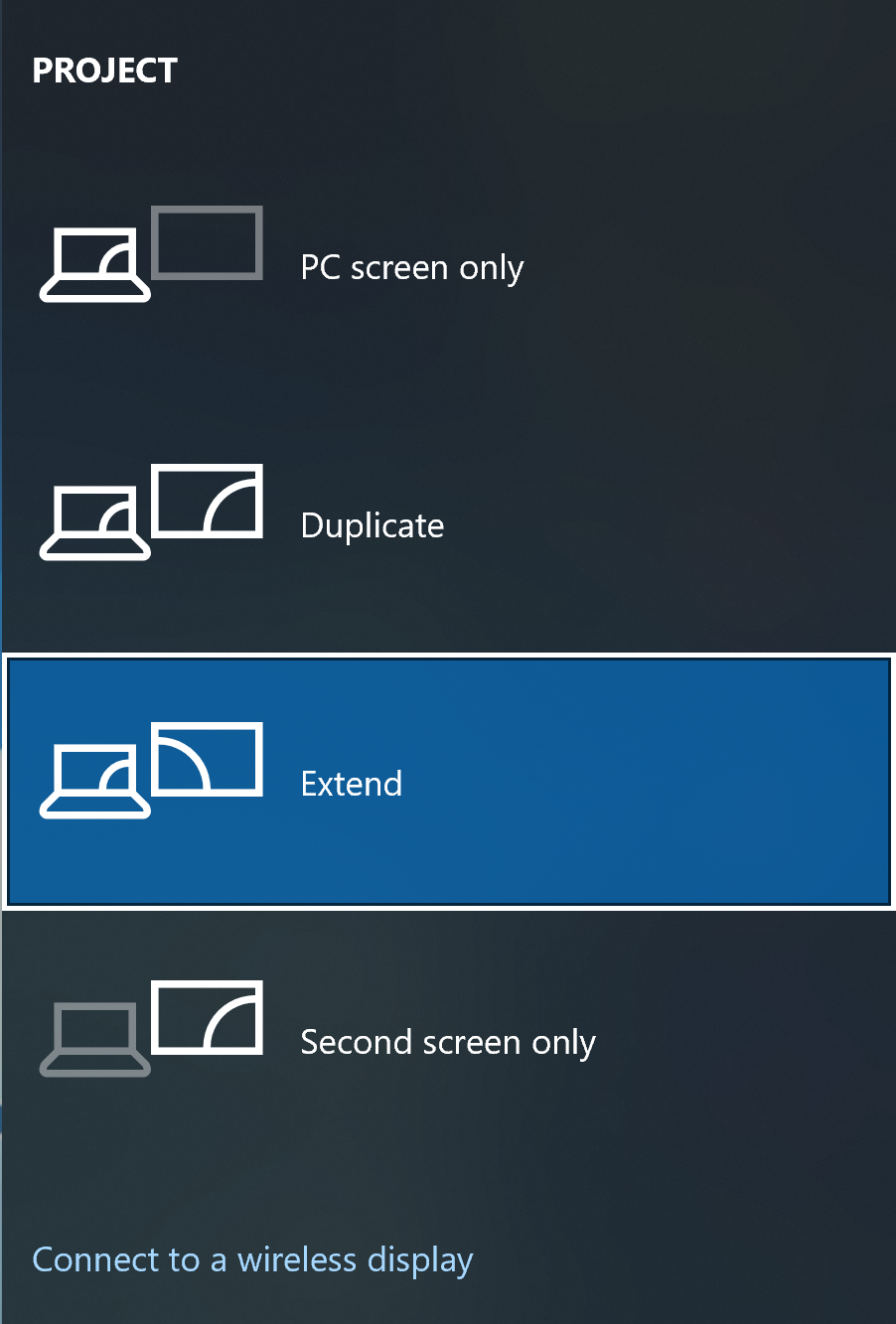
-
Windows 설정 → 시스템 → 디스플레이 → 디스플레이 해상도로 들어갑니다.프로젝터가 지원하는 해상도로 조정합니다(프로젝터가 지원하는 해상도를 확인할 수 없으면 먼저 800x600을 시도해보세요. 프로젝션이 있으면 점차적으로 해상도를 높일 수 있습니다.)
위의 방법을 사용해도 프로젝터가 이미지를 영사할 수 없는 경우 프로젝터를 다시 시작하거나 모든 설정을 다시 시작하십시오. 장치를 기본 설정으로 초기화하는 방법을 참조하세요.